아이폰 사진 모자이크 처리방법 2가지에 대해서 알아보겠습니다.아이폰으로 인스타그램이나 페이스북 등 SNS, 블로그에 사진 이미지 등을 올리는 경우가 많이 있는데 나 말고 모르는 사람의 얼굴이 있는 사진을 올릴 경우 모자이크 처리를 해서 초상권 침해에 예방을 해야 합니다. 아이폰에서는 앱을 이용하면 쉽게 할 수가 있으며 앱 설치가 불편한 분들을 위해 어플 설치 없이 하는 방법도 안내를 해보도록 하겠습니다.
목차
아이폰 사진 모자이크 처리방법 2가지
모자이크 어플 이용해서 처리하기
무료로 제공되는 모자이크 전문 어플을 이용해서 처리를 해보며 광고가 뜰 수 있다는 점은 참고하시기 바랍니다.
1. 앱스토어에서 흐림 및 모아지크 어플을 검색후 다운로드를 진행합니다. 이 후 설치까지 하고 열기를 눌러주세요.
2. 앱을 실행후 화면 중간에 보이는 카메라 또는 갤러리를 선택해서 사진을 불러옵니다.
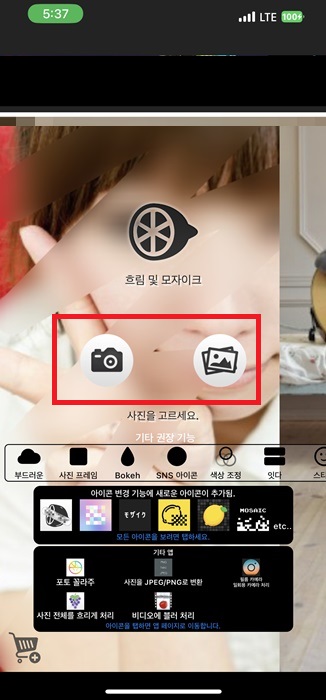
3. 그리고 나서 모자이크 종류와 크기, 강도를 선택해주세요. 저는 여기서 종류는 왼쪽에서 일곱번째를 선택하였습니다. 이게 가장 깔끔하게 모자이크 처리가 되더라고요.
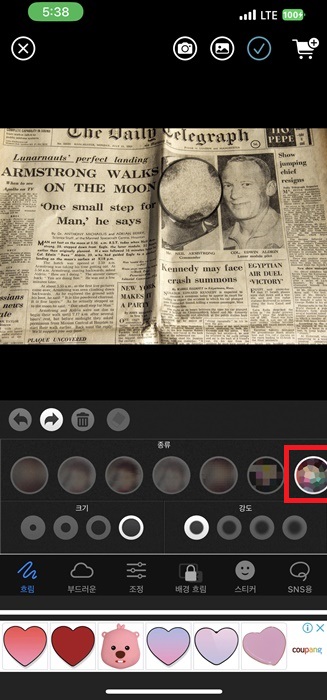
4. 이후 모자이크 하려고 하는 곳에 터치하듯이 문질러 줍니다. 한번 두번 세번 여러번 문질러 주세요.
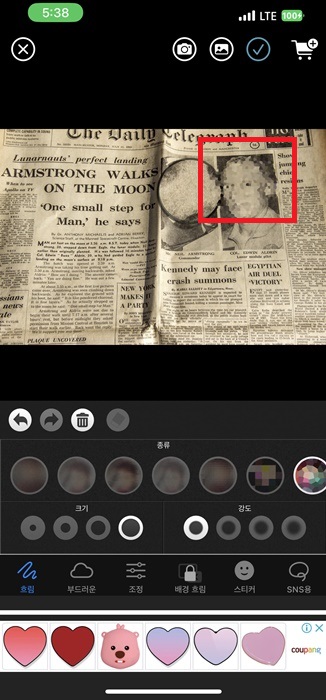
5. 이렇게 모자이크 처리가 완료되었다면 상단에 버튼을 클릭해서 저장까지 진행하면 완료가 되겠습니다.
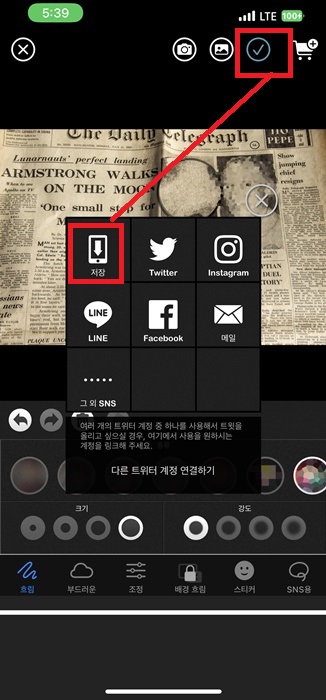
어플 없이 모자이크 처리하기
1. 아이폰 사진앱에서 모자이크 하려는 사진으로 이동합니다. 상세화면에서 편집 버튼을 클릭해주세요.
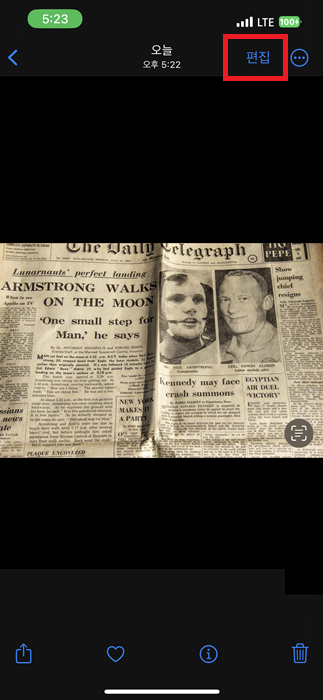
2. 편집 화면에서 상단 마크업 아이콘을 클릭해줍니다.
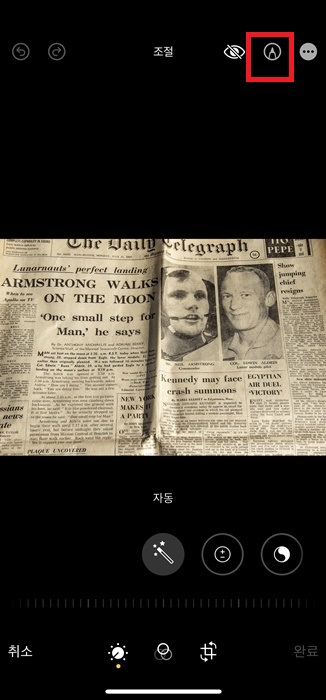
3. 앱 없이 아이폰 모자이크 처리 방법은 확대기를 이용한 방법으로 하단에 + 버튼을 클릭 후 확대기를 클릭해주세요.
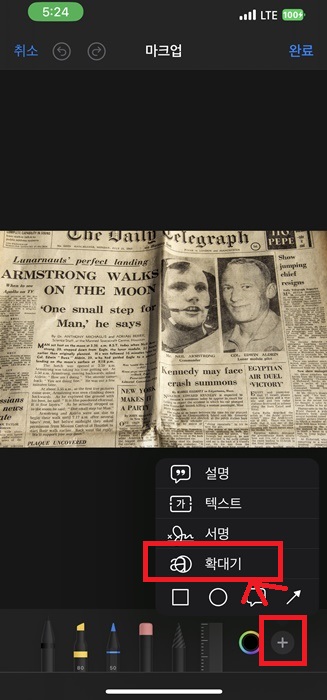
4. 확대기를 모자이크 처리하려고 하는 영역으로 이동시킵니다. 파란색을 뒤로 당기면 원이 좀더 커지기 때문에 모자이크 영역을 늘릴수가 있습니다.
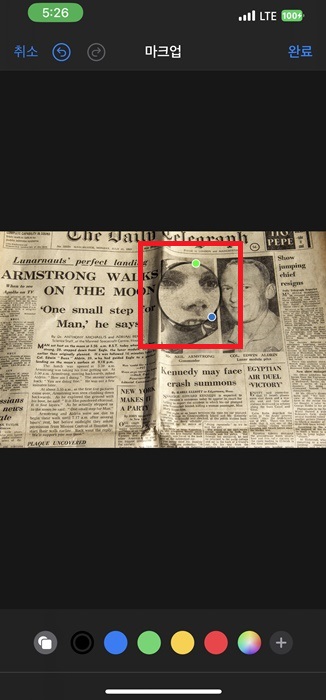
5. 영역 설정이 다 되었다면 확대기 안 영역을 클릭하면 버튼이 나오는데 복제 버튼을 선택합니다.
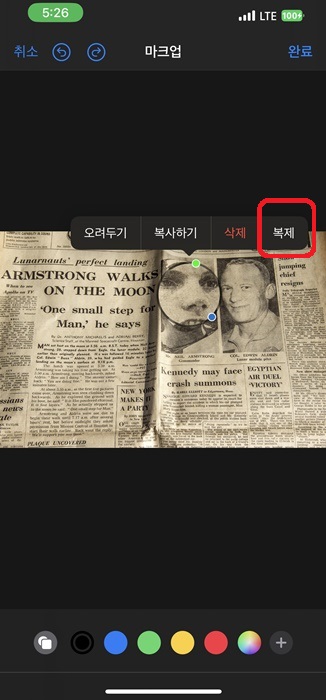
6. 그러면 어설프지만 모자이크 처리가 되는 것을 볼수가 있습니다. 여기서 저장을 하려면 완료 버튼을 눌러주세요.
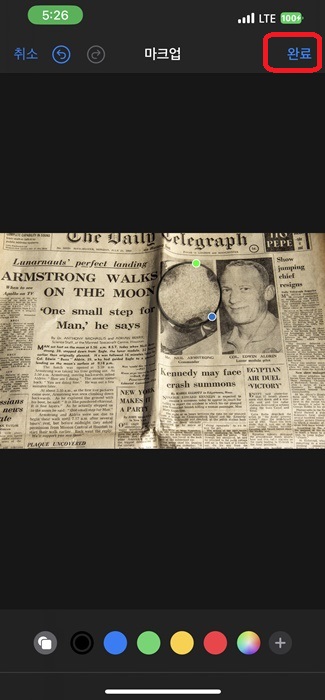
7. 최종적으로 사진 모자이크 처리된 이미지를 볼수가 있습니다.
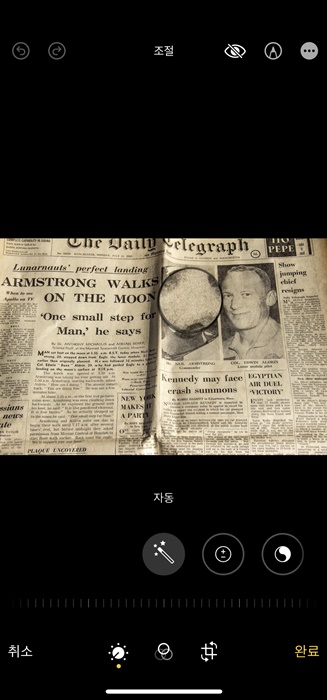
아이폰 사진 모자이크 처리방법 2가지
여기까지 간단하게 아이폰 사진 모자이크 처리방법에 대해서 알아보았습니다.
'스마트폰' 카테고리의 다른 글
| 아이폰 html 파일 열기 (보안메일) (0) | 2022.06.06 |
|---|---|
| 아이폰 제어센터 아이콘의 의미 (0) | 2022.04.28 |
| 모든 아이폰에서 배터리 잔량 표시 백분율 보는 방법 (0) | 2022.04.08 |






